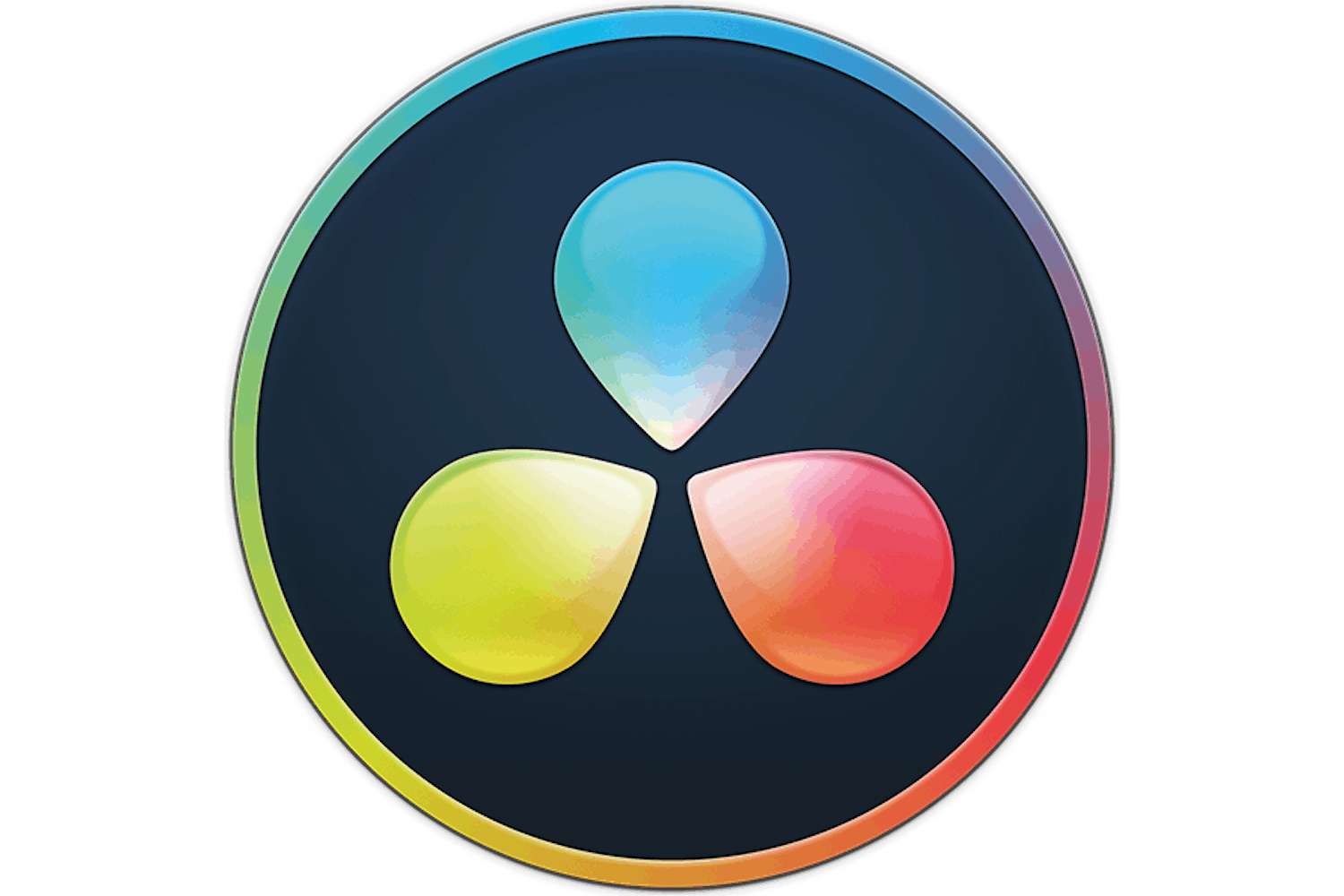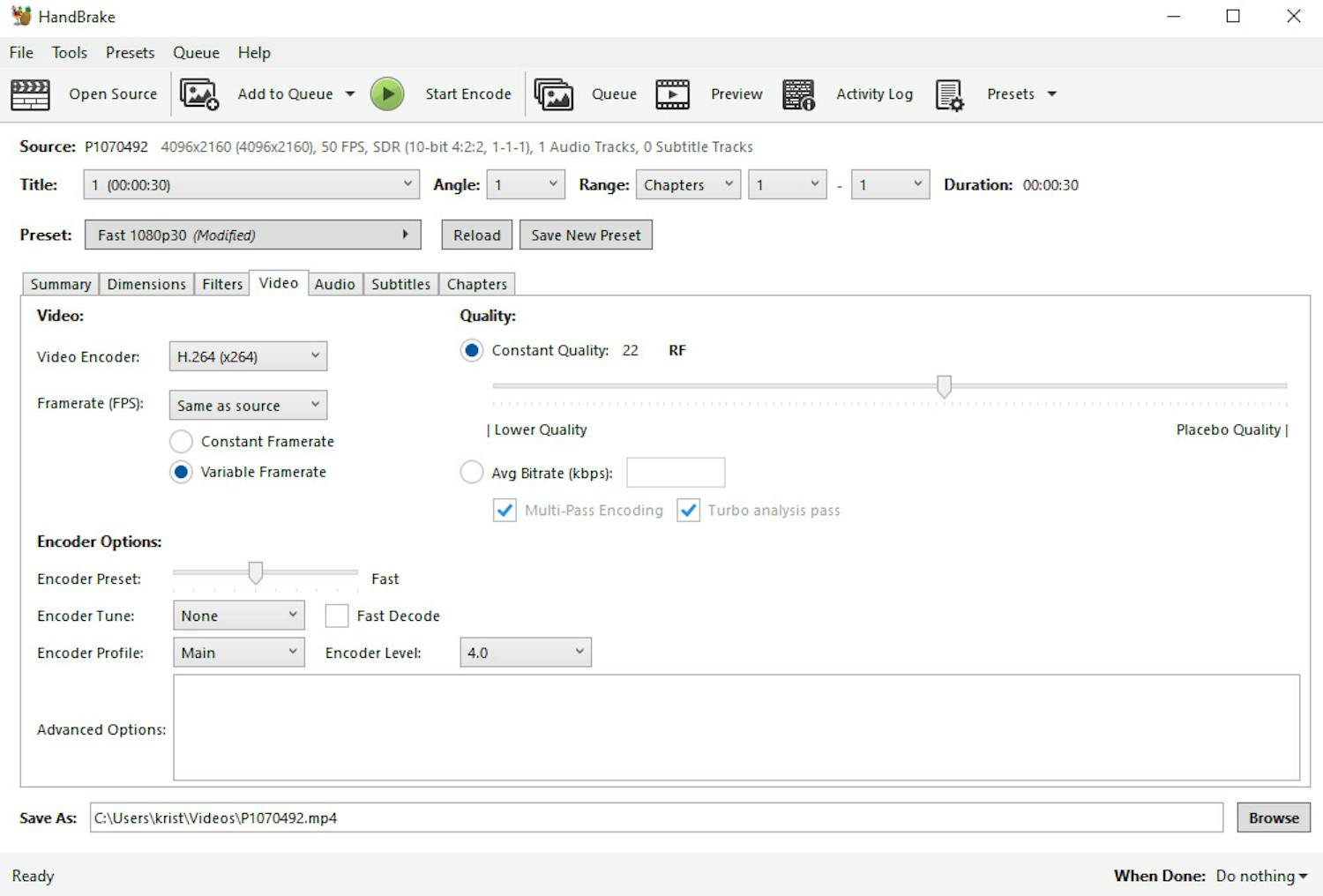Lataa ohjelmisto
Video: Näin aloitat videon koostamisen DaVinci Resolvella
Suomenkielisellä videolla näytetään, miten videotiedostot ladataan editoriin ja niistä koostetaan videokokonaisuus. Videolta näet, miten videoita leikataan, miten musiikki, tekstit ja tehosteet lisätään, ja miten valmis videokooste tallennetaan.
Näin saat eri videotiedostomuodot editoriin
Jos DaVinci Resolve tai tietokoneesi ei tue käyttämääsi videotiedostomuotoa, voit muuntaa tiedostot yleisempään muotoon, ja sen jälkeen ladata ne DaVinci Resolveen. Me kerromme, miten muuntaminen tapahtuu Handbrake-ilmaisohjelmalla, jonka voit laddata ja asentaa seuraavasta linkistä.